Mac'iniz Neden Çöp Kutusunu Yavaş Boşaltıyor? (08.13.25)
Mac'iniz mükemmel durumdaysa, herhangi bir komutu hemen yerine getirmesini beklersiniz. İyi bir Mac'in hızı neredeyse her zaman anlıktır.
Ancak Mac'iniz yavaşlamaya başladığında, hızdaki azalma kolayca fark edilir. O kadar kötüleşebilir ki, çöp kutusuna tek bir basit resim bırakıp ardından çöpü boşalttığınızda bile komutun uygulanması 'sonsuza kadar' sürer.
Herhangi bir dosyayı sürüklerken unutmayın. Çöp Kutusuna gerçekten onları silmez. Tıpkı dosyalarınızı farklı bir klasöre taşımak gibidir, bu nedenle herhangi bir dosyayı Çöp Kutusuna sürüklemek genellikle herhangi bir soruna neden olmaz. Dosyalarınızı tamamen silmek için Dock'taki Çöp Kutusu simgesine sağ tıklamanız ve ardından Çöp Kutusunu Boşalt'ı seçmeniz gerekir. İşte o zaman sisteminiz, Trash klasörüne sürüklediğiniz tüm dosyaları temizlemeye başlar. 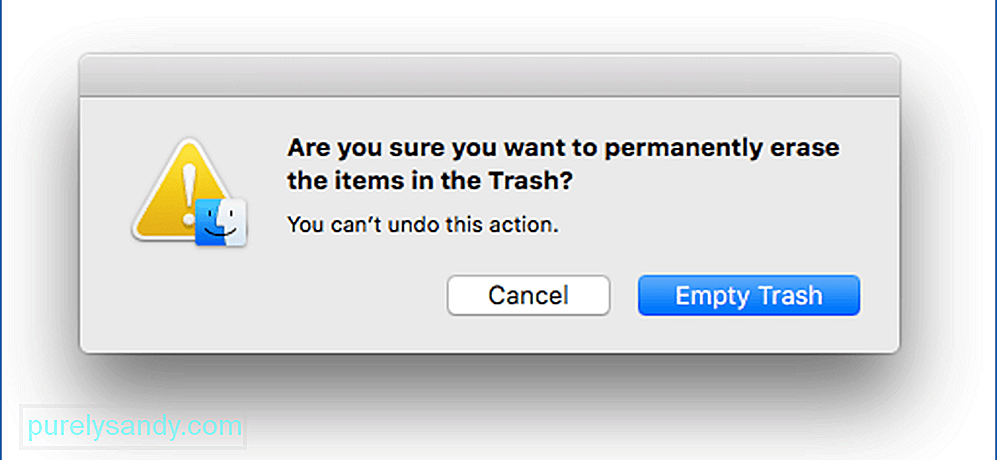
Çöpü boşaltmak, silmeniz gereken dosya sayısına bağlı olarak genellikle yalnızca birkaç saniye sürer. Ancak, diğer Mac kullanıcılarının şikayet ettiği gibi, beş dakika veya bir saatten fazla sürmemelidir. Çöp Kutusu'nu boşaltmak çok uzun sürüyorsa veya takılıyorsa, bir yerlerde yanlış giden bir şeyler var demektir.
Yavaş çalışan bir Mac deneyiminiz varsa, kesinlikle şunu yazmalısınız: Mac” Safari arama çubuğunuzdaki. Kafa karıştırıcı kısım, Mac'inizin görünüşte iyi çalışıyor olmasıdır. Boşaltmak için çöp kutusu simgesine veri bıraktığınızda, emin olup olmadığınızı soran ve 'Devam'ı tıklatmak için etkin bir seçeneğiniz olduğunu soran açılır pencere normal şekilde görünür. sonsuza kadar.
Mac'te Çöp Kutusunu Boşalttığınızda, Bitti mi?Mac'inizdeki Çöp Kutusu'nu sildiğinizde, içindeki tüm dosyalar kaybolur. Çöp Kutusundaki dosyaların kapladığı alanın kurtarıldığını fark edeceksiniz. Ancak, fiziksel sürücünüzdeki veriler hala oradadır ve üçüncü taraf yazılımı kullandığınızda potansiyel olarak kurtarılabilir. Silinmemiştir ancak OS X veya macOS tarafından yeniden kullanılmak üzere işaretlenmiştir. Bir süre sonra silinen verilerin üzerine yeni veriler yazılacaktır.
Bir dosya silindiğinde, işletim sistemi depolama alanını kullanıma uygun olarak etiketler. Yeni verileri kaydetmek için bu özel alana ihtiyaç duyulursa, silindiği varsayılan eski dosyaların üzerine yazılacaktır. Ancak bu zamana kadar, depolama cihazınızda fiziksel olarak mevcut olmalıdır. Dosya mantıksal olarak silindi ancak fiziksel olarak silinmedi.
Mac'imde Çöp Kutusu'nu Kalıcı Olarak Nasıl Silebilirim?Daha önce de belirtildiği gibi, Çöp Kutusunu boşalttığınızda dosyaları gerçekten silmezsiniz. Belgeler ortadan kaybolur ve macOS'un kontrolü altında değildirler. Depolama alanı, silinen dosyalar tarafından işgal edildi olarak işaretlenir, ancak silinen dosyalar, üzerine yeni dosyalar yazılmadığı sürece fiziksel olarak Mac sabit diskinizde kalır. 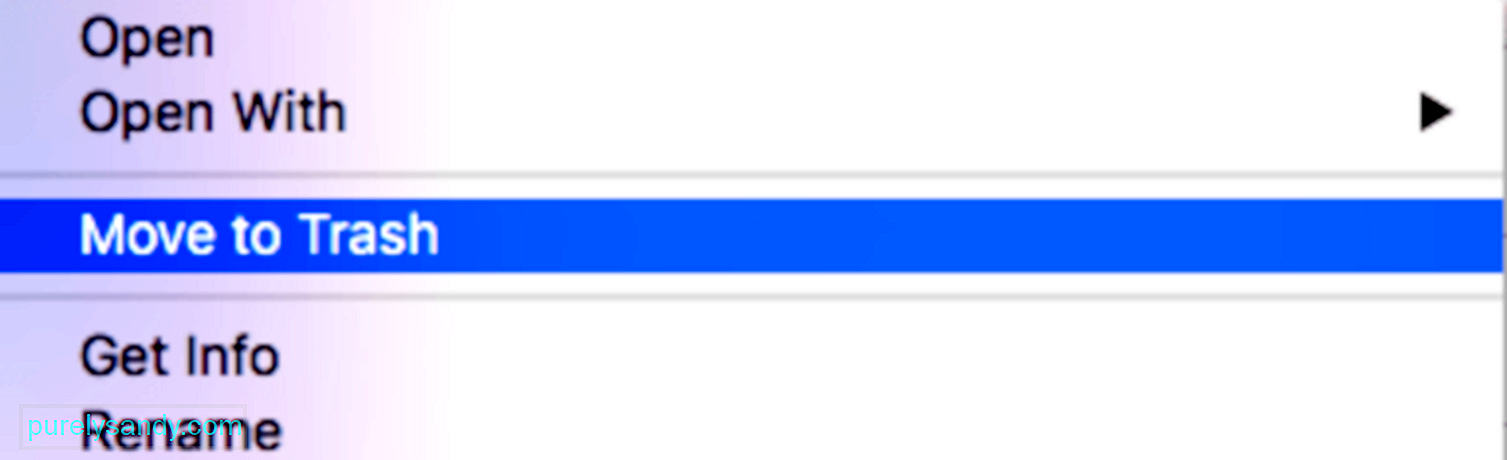
Mac'inizdeki verileri kalıcı olarak silmek istiyorsanız, tüm sabit sürücüyü silmeniz gerekir. Bu, verilerinizin tüm izlerinin tamamen silinmesini ve hiçbir üçüncü taraf yazılımın onu kurtaramayacağını garanti eder. Eski dizüstü bilgisayarınızı birine veriyorsanız veya satmayı planlıyorsanız bu adım önemlidir. Belgelerinize ve verilerinize, ihtiyaç duydukları amaç için başkaları tarafından erişilmesini veya toplanmasını istemezsiniz. Ayrıca, bilgisayar korsanları veya pazarlamacılar tarafından faaliyetleri için kullanılabilecek kişisel verilerinizi de korur. Veya verilerinizin üzerine hemen yazılmasını istiyorsanız Güvenli Boş Çöp Kutusu'ndan yararlanabilirsiniz.
Güvenli Boş Çöp Kutusu Nedir?Hassas verileri silmek ve Çöp Kutusunu boşalttıktan hemen sonra verilerin üzerine yazıldığını bilmek istiyorsanız, Güvenli Boş Çöp Kutusu gerçekleştirebilirsiniz. Bu, fiziksel sabit diskteki silinen verilerin üzerine derhal yazacaktır. Bunu yapmak için, bu özelliği değiştirmek için Command + Çöp Kutusu'na sağ tıklamanız yeterlidir.
Ancak, bu silme işlemi, Çöp Kutusu'nu normal boşaltmanızdan daha uzun sürebilir. Silinen ve üzerine yazılan verilerin boyutuna bağlı olarak bazen bir saatten fazla sürebilir. Sabit sürücü yazma hızınız da bu işlemin ne kadar süreceğini etkiler. Bunun nedeni, Apple'a göre, komutun, tek geçişli bir silme kullanılarak silinirken verilerin üzerine yazması ve böylece bilgilerin kurtarılmasının pek olası olmamasıdır.
Çöpü boşaltmak çok uzun sürüyorsa veya Güvenli Boş Çöp Kutusu'nu Mac'inizin varsayılan davranışı olarak ayarlamak istiyorsanız, Finder > Tercihler > Gelişmiş Sekmesi ve Boş Çöp Kutusunu Güvenli Bir Şekilde Boşalt seçeneğini işaretleyin veya işaretini kaldırın.
Çöpü Boşalmak İçin Yavaş mı?Bilgisayarınızın Çöp Kutusunu boşaltma girişiminizin çok yavaş olmasının veya başarısız olmasının birkaç farklı nedeni olabilir. Dikkate almanız gereken bir şey, Çöp Kutusuna sürüklediğiniz bir öğenin hala kullanılıp kullanılmadığıdır. Öğe hala açıksa veya çalışıyorsa, ne yaparsanız yapın onu silemezsiniz. Emin olmak için Çöp Kutusu'nu boşaltmadan önce tüm uygulamalarınızdan çıktığınızdan emin olun. Ancak bazen, çalışan hiçbir uygulama olmamasına rağmen belgeler kullanımda görünüyor. Bu, silmek istediğiniz dosyanın bozulmuş olduğu anlamına gelir.
Mac'inizin Çöp Kutusunu boşaltmada yavaş olmasının bir başka nedeni de bir öğenin kilitli olmasıdır. Gerekli izinlere sahip olmadığınızda, Çöp Kutusu'nda olsalar bile dosyaları silemezsiniz. Silmeden önce dosyanın kilidini açmanız gerekir. Silmek istediğiniz belgelerden birinin, sistem dosyaları gibi, macOS veya OS X'inizin dosyanın silinemeyecek kadar önemli olduğunu düşünmesine neden olan özel bir karakter içermesi de mümkündür.
Bu nedenlerin dışında. , kötü amaçlı yazılım da Çöp Kutusunun yavaş boşaltılmasının arkasındaki ortak suçludur. Sebebi ne olursa olsun, Çöp Kutusunu boşaltmada yavaş olan bir Mac son derece can sıkıcı olabilir. Peki, o zaman ne yapacaksınız?
Mac'in Yavaş Boşalan Çöp Kutusuyla Nasıl Başa Çıkılırİşletim sisteminizin güncel olup olmadığını ve en son yazılımların veya sürücülerin doğru şekilde yüklenip yüklenmediğini kontrol ederek başlayabilirsiniz Mac'iniz. Mac'inizin akıcılığı, yüklenen sürücüler, işlevleri ve sisteminizle uyumlulukları tarafından belirlenir.
Tüm bunlar iyiyse, silmek istediğiniz belgelerden birinin kilitli olup olmadığını kontrol etmeniz gerekir. Küçük resimde kilit simgesi olan herhangi bir dosyayı arayın. Bir tane bulursanız, dosyayı Çöp Kutusundan Masaüstüne sürükleyin. Dosyayı kontrol edin + tıklayın ve Bilgi Al'ı seçin, ardından Kilitli'nin işaretini kaldırın. 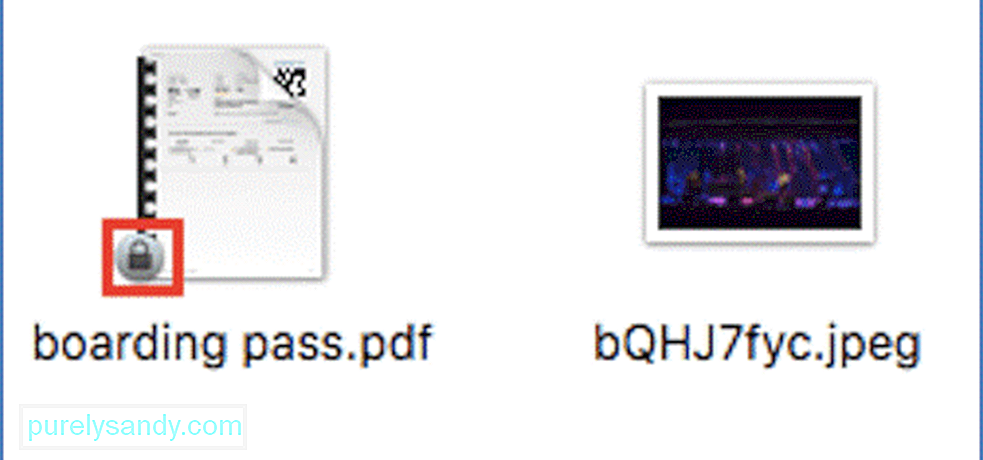
Çöp Kutusundan birkaç GB veri siliyorsanız, bunları toplu olarak silmek isteyebilirsiniz. Bu, soruna neden olan herhangi bir dosyayı daraltmaya da yardımcı olur. Dosyaya tıklayın, ardından dışarıdaki bir klasöre geri sürükleyin, ardından kalan belgeleri silin. Çöp Kutusu klasörünün ne kadar veri içerdiğine bağlı olarak birkaç grup silmeniz gerekebilir.
Bilgisayarınızda tarama yapmak da yardımcı olur. Sorun kötü amaçlı yazılımdan kaynaklanıyorsa, kötü amaçlı yazılımdan koruma uygulamanızı kullanarak virüslü belgeleri silmek sorunu hızlı bir şekilde çözecektir. Tüm bu değişiklikleri uygulamak ve sisteminizi yenilemek için Mac'inizi yeniden başlatın. Yeniden başlattıktan sonra, Mac'inizin Çöp Kutusu'nu sorunsuz bir şekilde boşaltıp boşaltamadığınızı kontrol edin.
Yukarıdaki temel Mac onarım adımları işe yaramazsa, aşağıdaki çözümlere geçin:
1 numaralı düzeltme : Çöp Kutusu Ayarlarını düzenleyin.macOS veya OS X'in daha eski bir sürümünü kullanıyorsanız Çöp Kutusunu güvenli bir şekilde boşalt seçeneğinin etkinleştirilip etkinleştirilmediğini kontrol etmeniz gerekir. Bu özelliği Finder altında bulabilirsiniz. Bu, çöp kutusu boşaltıldıktan sonra kurtarılamayacak şekilde kaydedilen verilerin üzerine yazan yerleşik bir özelliktir. Bu seçenek silinen verilerin güvenliğini sağlar ancak sonuç olarak silme işlemini yavaşlatır. Bu nedenle, çok hassas bir veriyi silmiyorsanız, Çöp Kutusunu boşaltma işlemini çok daha hızlı hale getirmek için bu özelliği devre dışı bırakmak isteyebilirsiniz. 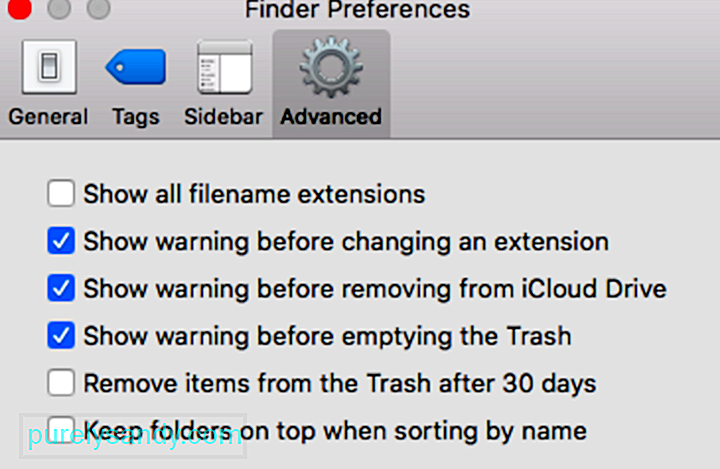
Bu özelliği devre dışı bırakmak için aşağıda listelenen adımları izleyin:
Mac'inizdeki çöp kutusunu boşaltmaya çalışıyorsanız, bu hızlı çözüm iyi çalışmalı ve sorununuzu çözmelidir. Mac'inizi güvenli bir şekilde boşaltmak, bir profesyonelin hakkında daha fazla bilgi sahibi olacağı bir şey olabilir. Seçeneği işaretlemeden bırakırsanız, başka bir gereksinim olmadan çöp kutunuzu kolayca boşaltabilirsiniz.
MacOS'un daha yeni bir sürümünü çalıştırdığınız için bu seçeneği Mac'inizde bulamadıysanız, şuraya geçin: aşağıdaki diğer çözümler.
2. Düzeltme: Çöp Kutusunu Boşaltmak için bir Mac Temizleyici Uygulaması kullanın.Yukarıdaki adımları uyguladıktan sonra, sorunlarınızın çözülmesini ve Mac hızınızın geri yüklenmesini beklersiniz. Mac'inizdeki çöp kutusunu nasıl hızlı bir şekilde boşaltacağınızı öğrenmek genellikle bu kadar kolaydır. Ancak sorun devam ederse sonraki çözümü deneyebilirsiniz.
Tek bir uygulama indirip yükleyerek güncel olmayan sürücüler ve uyumsuz yazılımların neden olduğu tüm sıkıntılardan kaçınabileceğinizi biliyor muydunuz? MacRepair uygulaması, Mac'inizi rahatsız eden tüm sorunlara tek çözümünüzdür ve bu indirme, macOS için onaylanmıştır. İndirmek ve başlamak için:
Bu, tüm yaygın macOS performans sorunlarını ve bir profesyonel gibi diğer Mac hata kodlarını düzeltmek için en iyi araçtır. Zaman sıkıntısı çekiyorsanız veya gereksiz hatalar yapmaktan kaçınmak istiyorsanız, karmaşık kararlar almanıza gerek kalmadan Mac'inizin icabına bakmak için bu aracı indirip yükleyebilirsiniz.
3. Düzeltme: Çöp Kutusunu Terminal aracılığıyla boşaltın.Komutları kullanmakta rahatsanız, Çöp Kutusu'nu Terminal aracılığıyla boşaltmak sizin için kolay olacaktır. Ancak Terminal'i kullanmayı denemeden önce, aşağıdaki kısayolları kullanarak dosyayı silin:
- Silmek istediğiniz öğeyi veya öğeleri sağ tıklayın, ardından Hemen Sil'i seçin.
- Çöp Kutusu'nu boşaltırken Option tuşunu basılı tutun.
Yukarıdaki kısayollar işe yaramazsa, dosyayı silmek için Terminal'i kullanmak işe yarayacaktır.
< güçlü>Not: rm rf komutu, kök dizindeki her şeyi silmeye zorlamak için tasarlandığından en tehlikeli komut satırlarından biridir. Komutları kullanmak konusunda rahat değilseniz, bu bölümü atlayın.
Ancak, belgeleri silmek için Terminal'i kullanmakta sorun yaşıyorsanız, aşağıdaki talimatları uygulamanız yeterlidir:
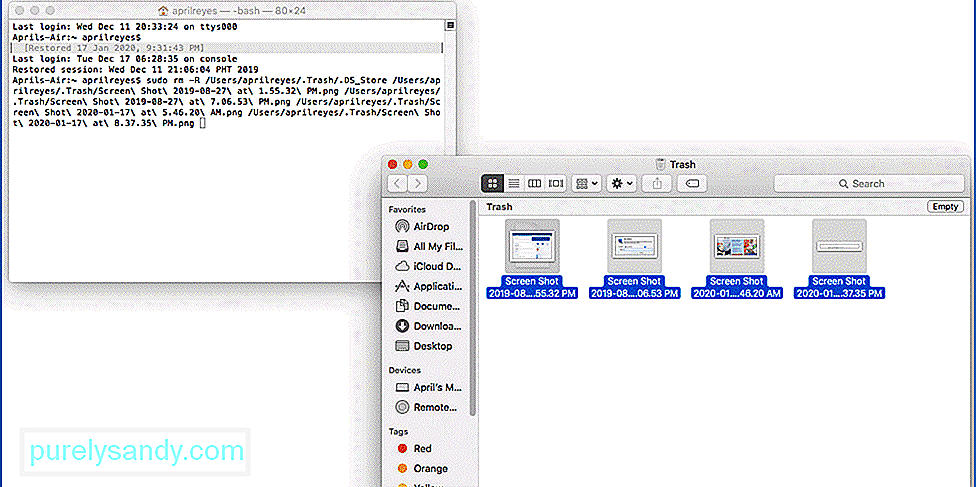
İşlemin tamamlanmasını bekleyin. kaç dosya silmeniz gerektiğine bağlı olarak tamamlanabilir. Tamamlandığında, Çöp Kutusu artık pırıl pırıl temiz olmalıdır.
Mac'te Çöp Kutusunu Boşaltmak için Nasıl Hızlandırabilirim?Çöp Sepetiniz boşaltılamayacak kadar yavaşsa, işlemi daha hızlı hale getirmek için yapabileceğiniz bazı şeyler şunlardır biraz daha hızlı:
Açık belge olmadığından emin olun. 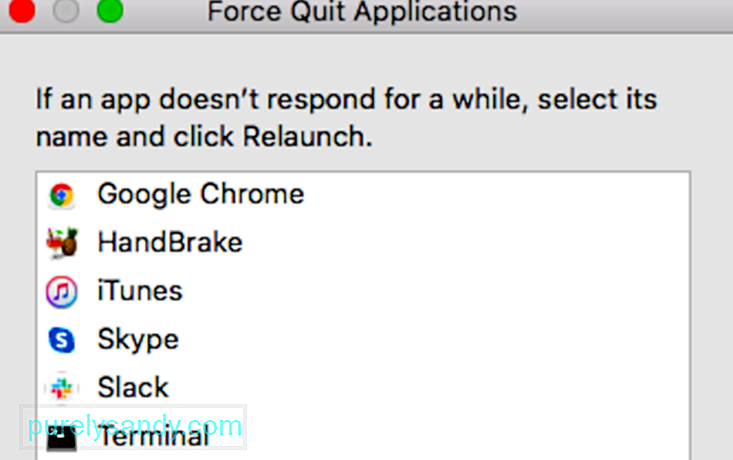 Belgeler veya uygulamalar açıkken büyük olasılıkla bunları silerken sorunlarla karşılaşırsınız. Bu nedenle, Çıkmaya Zorla menüsüne giderek tüm uygulamaları kapatın ve her şeyden çıkın.
Belgeler veya uygulamalar açıkken büyük olasılıkla bunları silerken sorunlarla karşılaşırsınız. Bu nedenle, Çıkmaya Zorla menüsüne giderek tüm uygulamaları kapatın ve her şeyden çıkın.
Özellikle bilgisayarı yalnızca siz kullanıyorsanız, belgeleri kilitlemeyi alışkanlık haline getirmeyin. Kilitleme yalnızca bilgisayarı başka kişilerle paylaşırken önerilir. Kilitli belgeler, önce kilitleri açılmadıkça silinemez. Zorluklardan kaçınmak için verilerinizi her zaman erişilebilir durumda tutun.
Çöp Kutusunu boşaltmadan önce Mac'i yeniden başlatın. 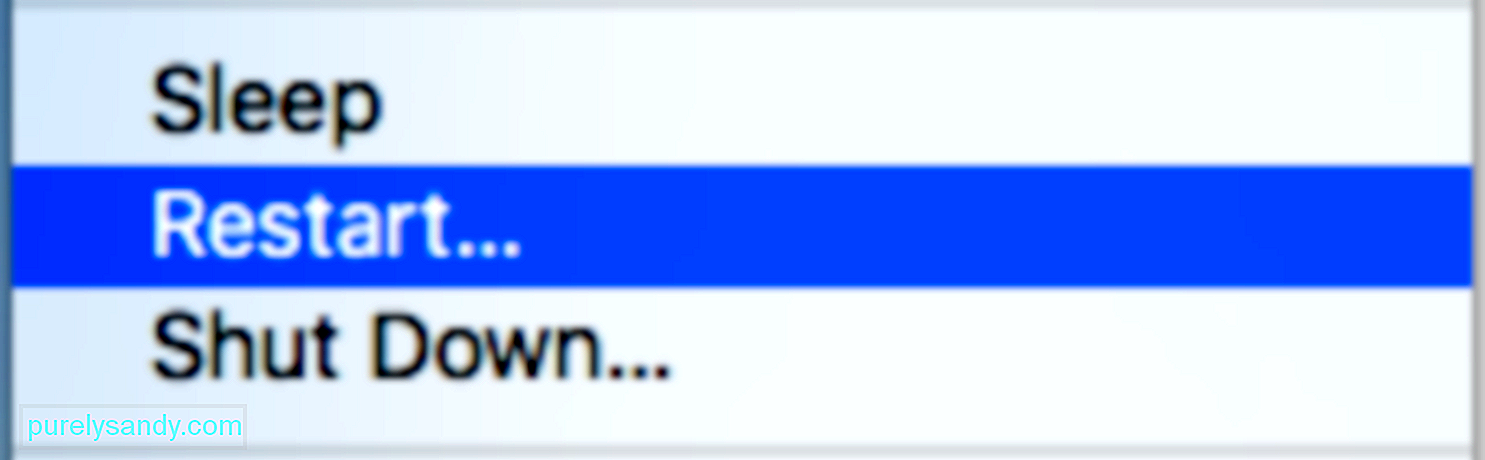 Özellikle Mac'inizi temizlemeyi planlıyorsanız, yeni bir başlangıç harikalar yaratabilir. Bu yeterli değilse, daha iyi sonuçlar için Güvenli Mod'da önyükleme yapın. Güvenli Mod, silme işlemlerini çok daha hızlı ve sorunsuz gerçekleştirmenize olanak tanır.
Özellikle Mac'inizi temizlemeyi planlıyorsanız, yeni bir başlangıç harikalar yaratabilir. Bu yeterli değilse, daha iyi sonuçlar için Güvenli Mod'da önyükleme yapın. Güvenli Mod, silme işlemlerini çok daha hızlı ve sorunsuz gerçekleştirmenize olanak tanır.
İleride o dosyaya ihtiyacınız olmayacağından eminseniz, dosyayı tıklayın ve hemen silmek için Option/Alt + Command + Delete tuşlarına basın.
ÖzetÇöp boşaltma basit ve hızlı bir süreç olmalıdır. Ancak bazı nedenlerden dolayı, bazı Mac'lerin bu dizindeki belgeleri silmeleri sonsuza kadar sürer. Silinmesi gereken büyük miktarda veri, aşırı etkin bir güvenlik özelliği veya silme işleminin ilerlemesini engelleyen hatalı çalışan bir dosya nedeniyle olabilir. Çöp boşaltmayla ilgili sorunlar yaşıyorsanız, bunları çözmek için yukarıdaki kılavuzu izlemeniz yeterlidir.
Youtube videosu: Mac'iniz Neden Çöp Kutusunu Yavaş Boşaltıyor?
08, 2025

